题目内容
Adobe Audition CC——歌曲演唱的录制
题目答案
开始录音前,首先要对录音选项进行相应的设置。
准备好所要演唱歌曲的伴奏音频,在Adobe Audition CC的单轨界面中打开。在菜单栏中选择“编辑”一“插入”—“新建多轨会话中”—“新建多轨会话”命令,打开“新建多轨会话”对话框,如图所示。

在“会话名称”框输入新文件的名称,单击“确定”按钮将伴奏音频插入多轨混音界面中,如图所示。
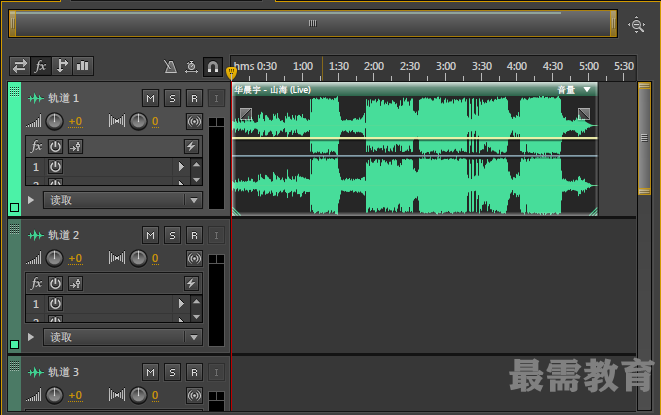
伴奏音频默认在“轨道1”中打开,单击“轨道2”的“R”按钮,使轨道2处于准备录音状态。演唱开始时,单击走带控制区中的“录音”按钮开始录制,如图所示。
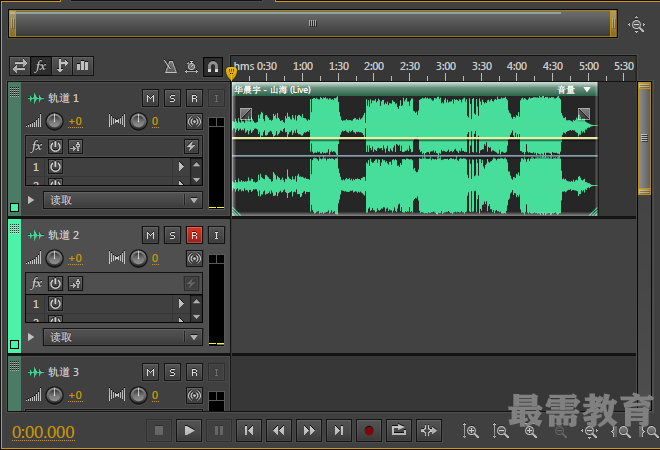
演唱结束时,单击“录音”按钮结束录制,然后单击“轨道2”中的“R”按钮退出录制准备状态。单击“播放”按钮试听效果,如果效果不满意可以在“轨道3”重新录制。




点击加载更多评论>>